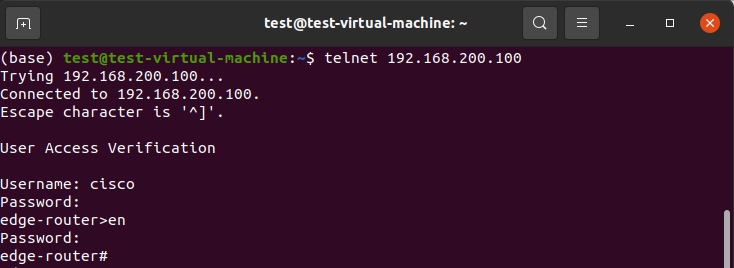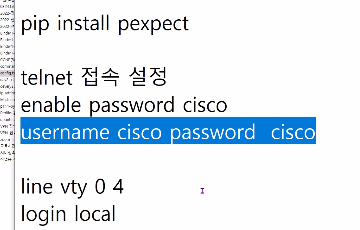Telnet 접속 설정하기
Router>en
password: cisco
Router#conf t
Router(config)#line vty 0 4
Router(config-line)#ligin local
Router(config-line)#username cisco password cisco
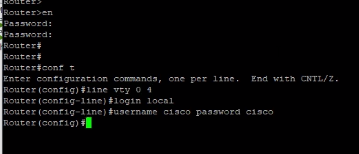
show run으로 line vty 0 4 확인
Router#show run
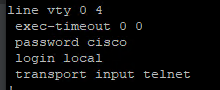
ubuntu ter 창에서 telnet 확인
telnet 192.168.200.100

Pyqt5에 Password 에코 변경 방법
password에 'cisco'가 그대로 노출되는 것을 수정하려면 다음과 같다.
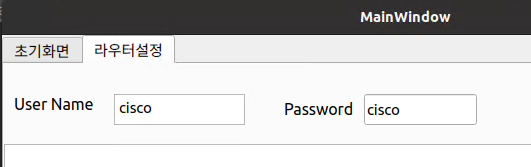
네모창 클릭
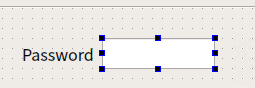
password 창 = lineEdit

속성 - echoMode - Password로 변경
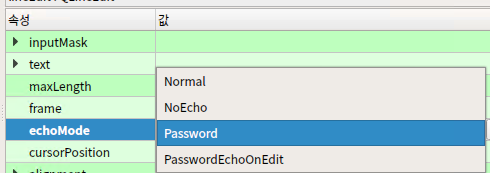
Pycarm에 pyqt5 password 처리
import getpass
import telnetlib

클릭 시 Run에 출력될 ID,PW,IP 입력

Telnetlib에 입력해야할 명령어

Run -> MainWindow에 입력하기

run 결과
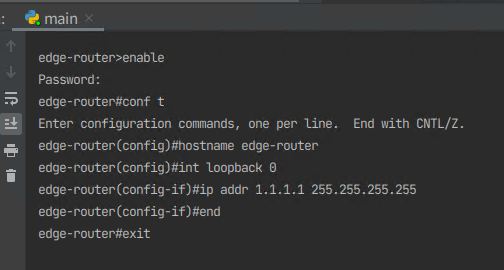
Ubuntu 창도 "edge-router#"로 바뀐 것을 확인 가능

Mainwindow에 입력한 내용으로 수정되는 코드
W_text = self.plainTextEdit.toPlainText()
print(W_text)
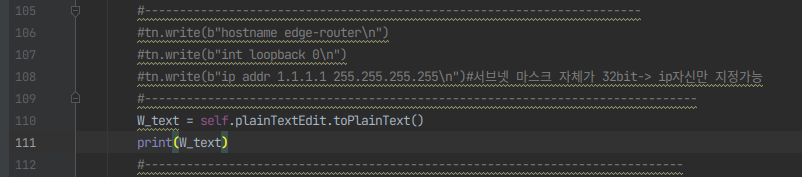
Run -> 내용 입력 -> 실행
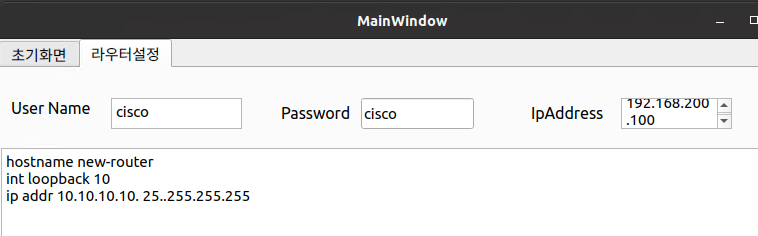
Pycharm main 창에서 변경된 내용 확인
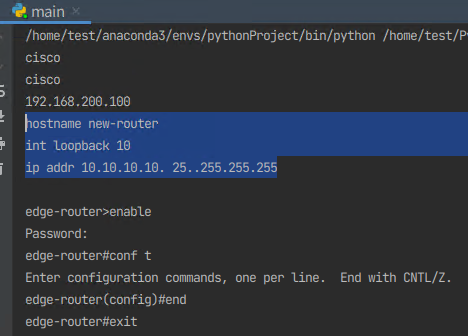
Telnet 접속해서 쓰는 방법

실행결과
초기화면
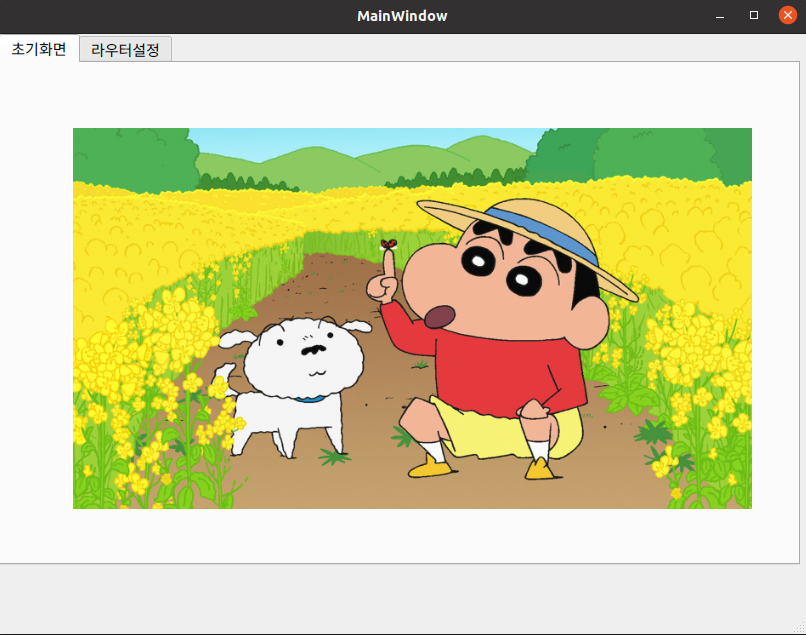
or
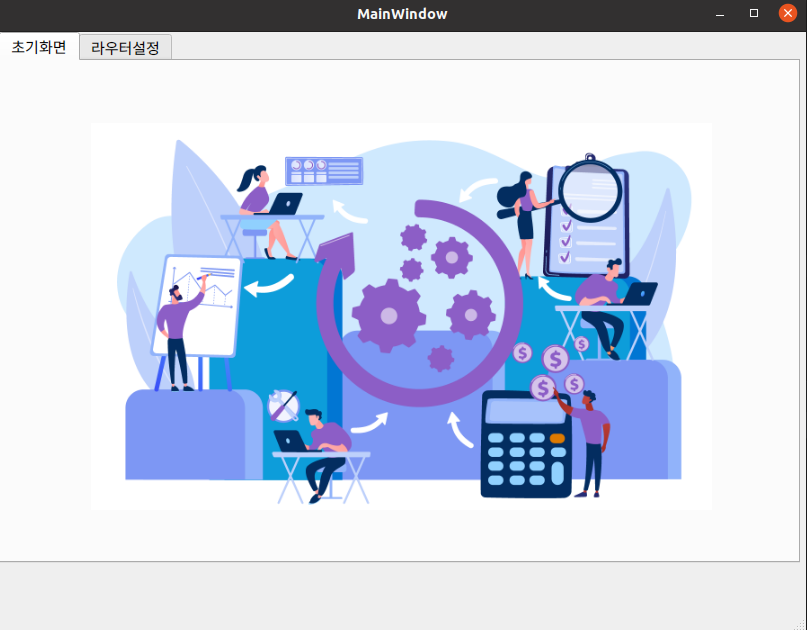
라우터설정화면
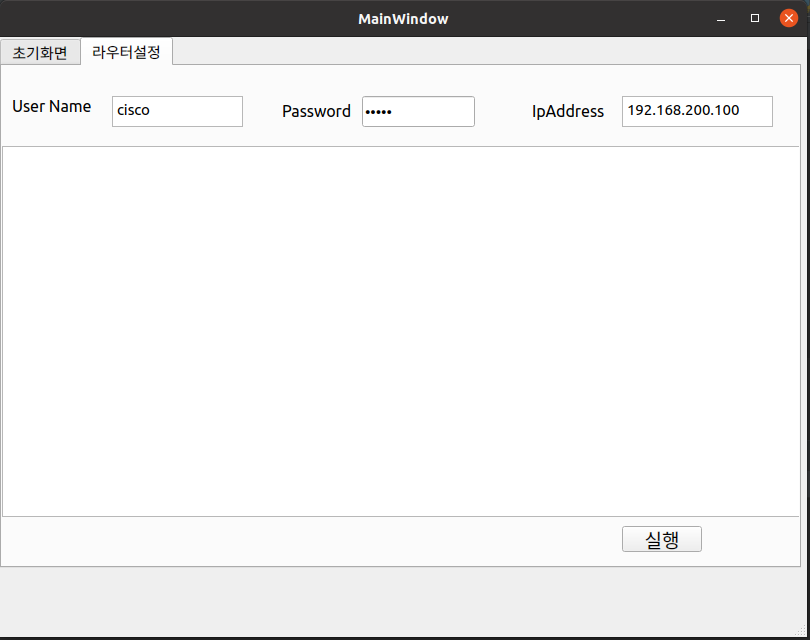
ubuntu telnet 실행 결과